提起操作系统的备份与恢复,大多数人都会立即想到著名的"Ghost"软件。其最大的特点就是备份与恢复操作系统的速度迅速,几分钟即可完成;但其缺点也很明显,即只能实现全盘的备份与恢复,用户并不能挑选单个文件实施备份。
而今天要给大家介绍的是雨过天晴电脑保护系统,不但能实现系统的备份与恢复,而且还能恢复损坏的文件,同时也可像Windows XP一样创建多点还原,实属一款功能强大的电脑保护工具。以下送上对此款软件的详细评测试用。 一、软件安装
| 软件名称: | 雨过天晴电脑保护系统专业版 |
| 软件版本: | 16.4MB |
| 软件大小: | 7640KB |
| 软件授权: | 共享 |
| 适用平台: | Windows 98/Me/2000/XP |
| 下载地址: | 点击这里下载 |
下载完成后,在Windows环境下即可启动安装程序。在安装过程中即会提示用户进行一些安装配置,比如选择操作系统的数量、选择保护的方式等;所有安装配置选项都通俗易懂,用户可自行根据实际情况设置。在Windows下的初次安装结束后会要求用户重新启动计算机。

图1 多操作系统选项
在进行系统之前,软件会再次弹出安装的信息界面;稍后即可重新进入操作系统界面环境。

图2 安装界面
此时,整个软件的安装过程才算结束。从右下角状态中也可发现软件的程序图标,右键单击即可弹出程序设置选项。
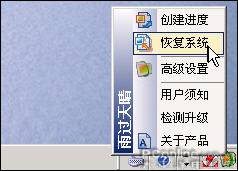
图3 程序选项
安装使用总结:
整个安装过程总的说来还是比较简单。唯一需要提醒的是,如果当前计算机环境存在有多个操作系统,则需要注意以下方面的问题:
1.雨过天晴电脑保护系统不支持Linux操作系统。
2.安装时在多操作系统选项下选择多操作系统安装。
3.分别在多个操作系统下安装雨过天晴电脑保护系统的驱动程序。
4.只在最后一个操作系统下选择雨过天晴电脑保护系统的完整安装。
5.完整安装后, 切记不可以进入没有安装过驱动程序的操作系统,否则会导致系统损坏。
Windows环境操作配置篇
此款软件同样采用了虚拟还原的方式,即恢复的过程在虚拟的还原点上进行,并不会在磁盘中存储容量颇大的备份镜像;同时也提供了对损坏文件的恢复等实用功能。当系统发生操作故障,但还能进入Windows界面环境时,其Windows下的故障解决能力就能派上大用场。
一.创建进度
在此软件中创建还原点称之为"创建进度",通过在状态栏程序图标上单击鼠标右键,再选择"创建进度"命令,即可进入创建界面。在弹出的窗口中,输入新建进度名称和描述后,单击"创建进度"按钮;同时,为了防止其他用户错误删除此进度点,可以在页面下方勾选"锁定新进度"一项。
[url=http://www.pconline.com.cn/images/html/viewpic_pconline.htm?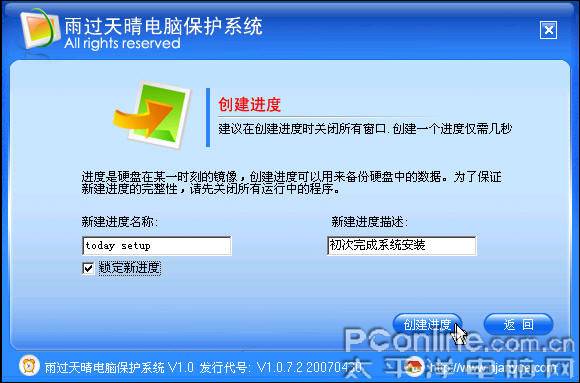 &namecode=pcedu&subnamecode=pcedu_index]
&namecode=pcedu&subnamecode=pcedu_index] [/url]
[/url]
图4 创建进度页面(点击可看大图)
瞬间即可完成第一个进度点的创建工作。

图5 创建进度成功
软件提供了多进度创建的支持,即是说最多可以创建1000个进度,应该说是非常完备的。创建完成后,可以进入高级设置窗口,然后从"系统设置/进度设置"窗口中,可以详细查看到当前创建的所有进度点描述,包括日期、时间、是否锁定等;而通过其右键属性菜单,更可查询某一进度点更为详尽的信息。
[url=http://www.pconline.com.cn/images/html/viewpic_pconline.htm? &namecode=pcedu&subnamecode=pcedu_index]
&namecode=pcedu&subnamecode=pcedu_index] [/url]
[/url]
图6 查询详细信息(点击可看大图)
另外,软件也提供了多种创建进度的方式。除了上述介绍的从程序图标的右键菜单中创建外,双击程序图标进入主程序、利用"高级设置"窗口等方式,都可进行进度点的创建。如果觉得创建的进度过多,占用了过多的磁盘空间,而且想以现在的操作状态作为进度点的开始,则可在"高级设置"界面下从左方单击"保存为起始进度"命令,然后再在右方界面中单击"确定"按钮。
[url=http://www.pconline.com.cn/images/html/viewpic_pconline.htm?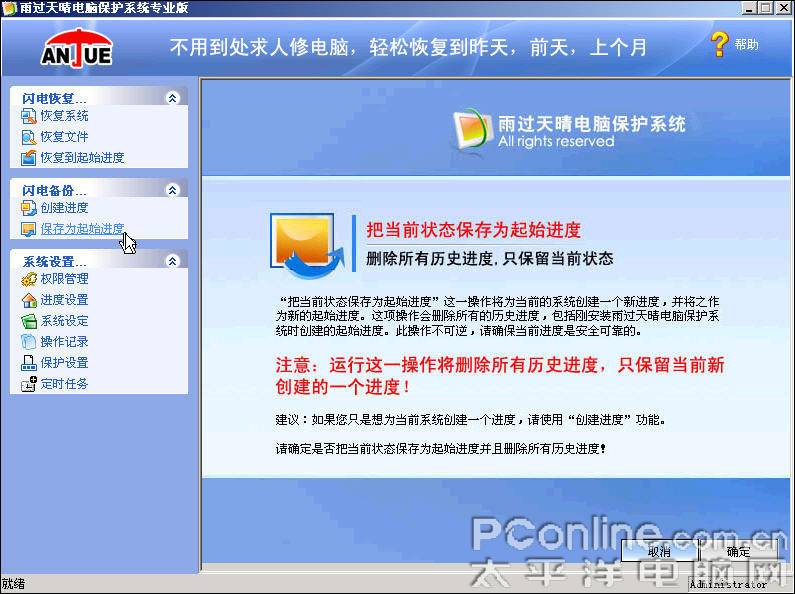 &namecode=pcedu&subnamecode=pcedu_index]
&namecode=pcedu&subnamecode=pcedu_index] [/url]
[/url]
图7 是否保存为起始进度(点击可看大图)
二.恢复系统
与创建进度相类似的是,在Windows状态下要将系统恢复到进度点的时间段,同样可通过多种途径来实现:右键单击状态栏程序图标,然后选择"恢复系统"命令;双击程序图标,再从主界面中单击"闪电恢复"按钮;从"高级设置"界面中恢复等。
如果现行系统中无个人的重要数据,推荐选择"闪电恢复"方式;它可以让用户非常省心的完成系统的恢复操作。

图8 闪电恢复
因为此款软件在恢复系统时,会删除创建完进度点后保存的所有数据;因此如果当前系统中存有重要的个人数据,建议采用从"高级设置"界面中恢复的方法。进入高级设置对话框中,单击左方"恢复系统"选项进入具体配置界面;然后在右下方单击"高级"按钮。
[url=http://www.pconline.com.cn/images/html/viewpic_pconline.htm?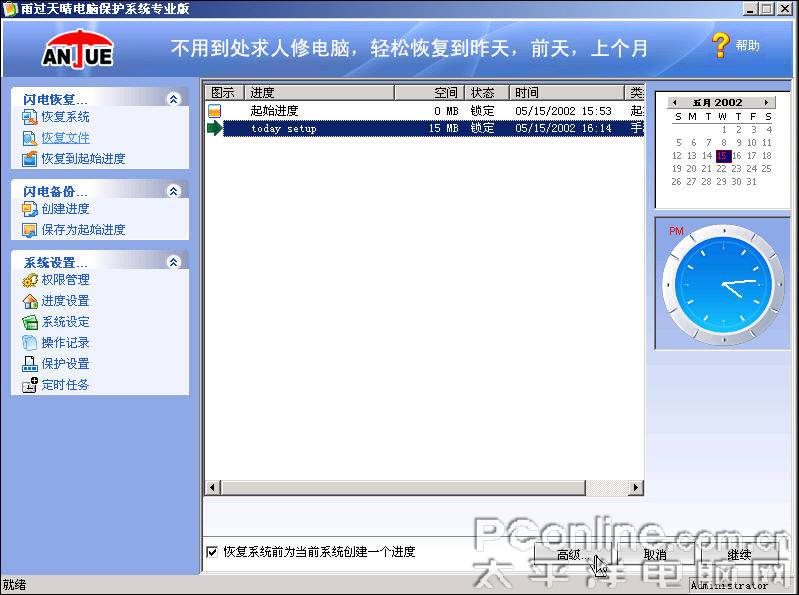 &namecode=pcedu&subnamecode=pcedu_index]
&namecode=pcedu&subnamecode=pcedu_index] [/url]
[/url]
图9 选择高级选项(点击可看大图)
然后在弹出的窗口中,首先勾选"从当前系统选择文件或文件夹与进度进行同步"一项,然后从左方硬盘目录列表中选定需要同步保存的文件或文件夹,再单击"添加"按钮。随后单击"确定"按钮返回后,再单击"继续"按钮,软件即会提示用户重新启动计算机。
[url=http://www.pconline.com.cn/images/html/viewpic_pconline.htm? &namecode=pcedu&subnamecode=pcedu_index]
&namecode=pcedu&subnamecode=pcedu_index] [/url]
[/url]
图10 添加同步保存文件(点击可看大图)
重启计算机后,在进入操作系统界面前,会自动弹出恢复界面,此恢复过程也相当迅速;稍后即可重新进入Windows桌面。

图11 恢复界面
在进入Windows桌面环境后,软件会自动将先前同步备份的文件或文件夹重新放入恢复前所在位置。

图12 同步界面
三.定时任务的创建
虽然软件提供了多达1000次的进度创建,但每次对系统进行修改后担心会出现问题而都要启动软件来创建进度点,这样也有些麻烦。此套保护系统设身处地的为用户着想,提供了进度创建和系统恢复的定时任务创建,以加快操作进程。
进入高级设置界面,然后从左方单击"定时任务"选项;在右方出现的设置界面中即可看到两项定时设置的按钮,单击"增加定时创建进度任务"按钮进入下一步操作。
[url=http://www.pconline.com.cn/images/html/viewpic_pconline.htm?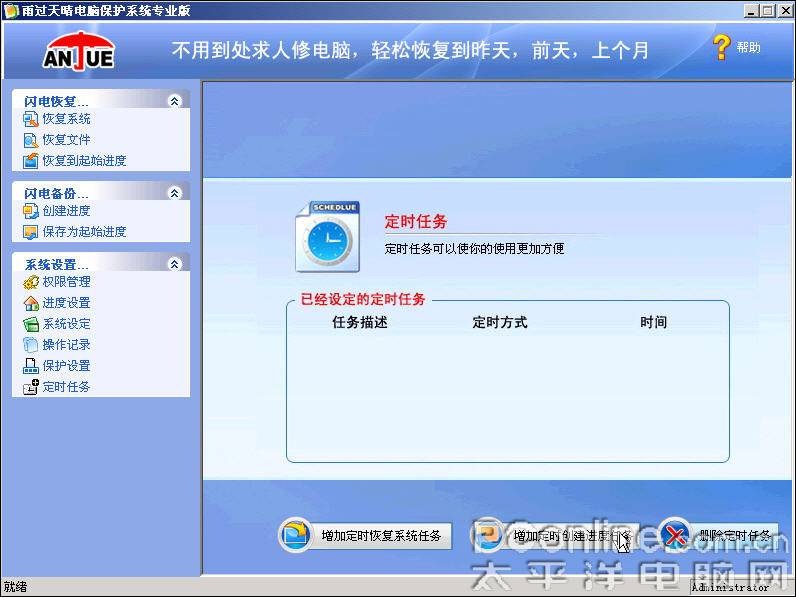 &namecode=pcedu&subnamecode=pcedu_index]
&namecode=pcedu&subnamecode=pcedu_index] [/url]
[/url]
图13 增加定时创建进度任务(点击可看大图)
然后即可看到软件提供的多达7项定时方式。从实际操作来看,每周或每月的定时方式较为实用;同时"事件"的定时方式也方便软件随时跟踪用户对系统进行的各项修改操作。从笔者经验来看,不少电脑故障都是在运行一些软件或经过一些系统设置后出现,因此也可选中"事件"一项,然后在其后输入条件,比如运行了什么程序等(可填入多个文件或文件后缀名)。
[url=http://www.pconline.com.cn/images/html/viewpic_pconline.htm?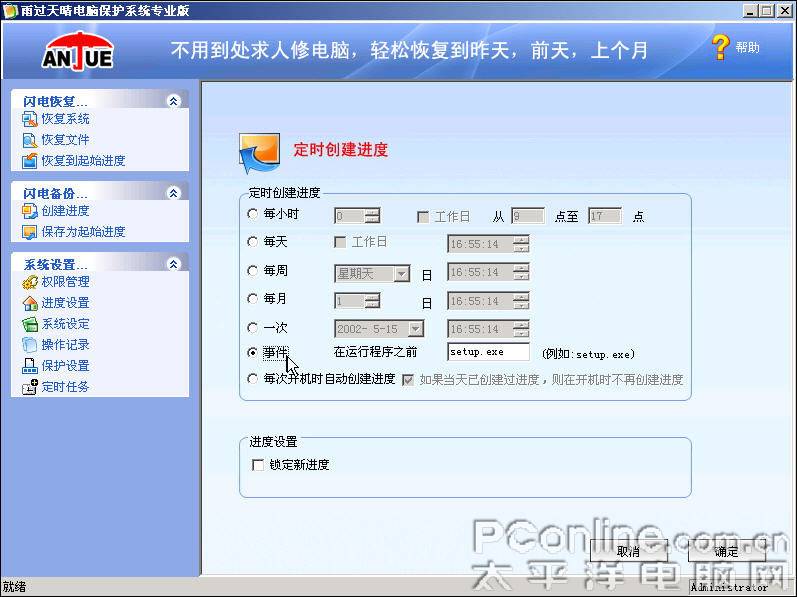 &namecode=pcedu&subnamecode=pcedu_index]
&namecode=pcedu&subnamecode=pcedu_index] [/url]
[/url]
图14 定时创建进度(点击可看大图)
单击"确定"按钮后即可查看到创建的定时任务,同时软件也支持同时创建多个定时任务,以适应不同的恢复需要。
[url=http://www.pconline.com.cn/images/html/viewpic_pconline.htm?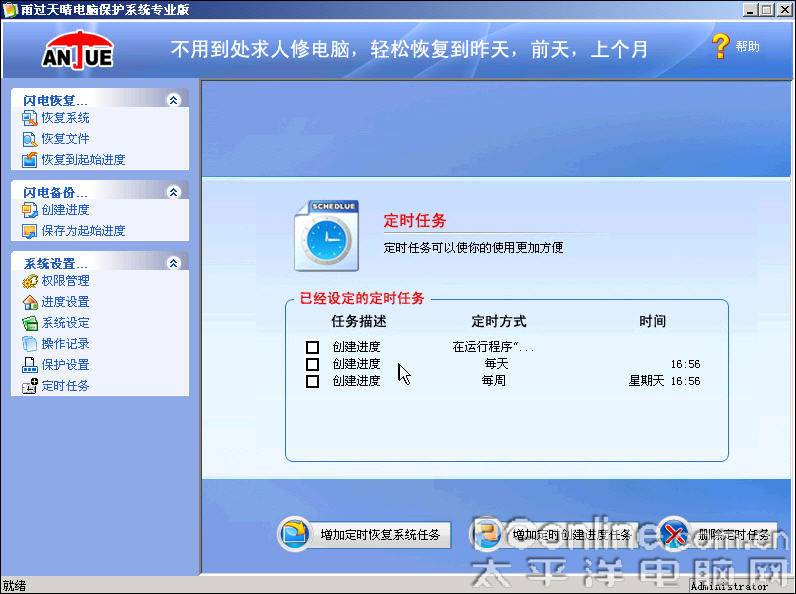 &namecode=pcedu&subnamecode=pcedu_index]
&namecode=pcedu&subnamecode=pcedu_index] [/url]
[/url]
图15 创建多个定时任务(点击可看大图)
四.磁盘优化
优化空间是雨过天晴电脑保护系统的一大特色,通过软件提供的设置实施对保护磁盘的空间优化,一来可整理空余垃圾文件以腾出更多空间;同时也为用户提供了另一种系统优化的方案。
整个优化过程也相当的简洁方便,在高级设置界面下,从左方选项栏中单击"保护设置";然后在右方设置界面中单击选择要优化的磁盘,再单击"优化"按钮。
[url=http://www.pconline.com.cn/images/html/viewpic_pconline.htm? &namecode=pcedu&subnamecode=pcedu_index]
&namecode=pcedu&subnamecode=pcedu_index] [/url]
[/url]
图16 优化空间(点击可看大图)
之后会出现一系列的操作提示,最后软件会自动进行优化工作,不需要用户作任何细节调整。

图17 优化过程
五、恢复损坏文件
这同样是此款软件的一大特色功能。软件提供了两种恢复文件的方法,其中第一种是最为普遍的扫描方法;另一种就是通过创建进度的虚拟磁盘来恢复文件:从选定进度中提取存储资料,然后恢复出来,就像增加了一个硬盘分区,用户可以直接从该分区中查找需要的文件。
[url=http://www.pconline.com.cn/images/html/viewpic_pconline.htm? &namecode=pcedu&subnamecode=pcedu_index]
&namecode=pcedu&subnamecode=pcedu_index] [/url]
[/url]
图18 恢复单文件(点击可看大图)
下面我们来看看利用第二种方法恢复文件的过程。在高级设置窗口中进入恢复文件界面;单击"创建该进度的虚拟磁盘"一项。然后在进度框中选择希望从中恢复文件的那一个进度,然后会显示已成功创建进度的虚拟磁盘,这时单击确定完成操作。
[url=http://www.pconline.com.cn/images/html/viewpic_pconline.htm?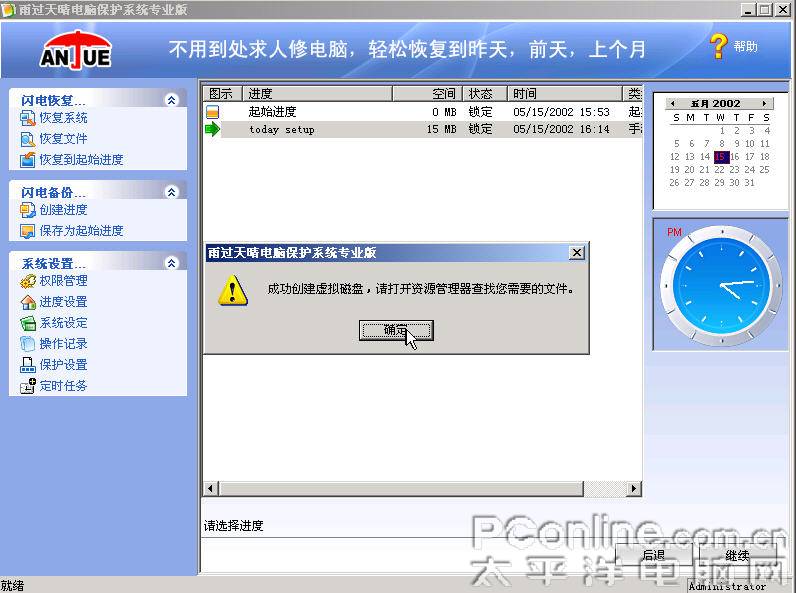 &namecode=pcedu&subnamecode=pcedu_index]
&namecode=pcedu&subnamecode=pcedu_index] [/url]
[/url]
图19 成功创建进度(点击可看大图)
按提示说明打开操作系统的资源管理器,会发现在原有磁盘分区基本上会多出几个可移动磁盘,这就是程序保护的硬盘分区的虚拟分区,可以直接打开磁盘寻找所需要的文件。
[url=http://www.pconline.com.cn/images/html/viewpic_pconline.htm?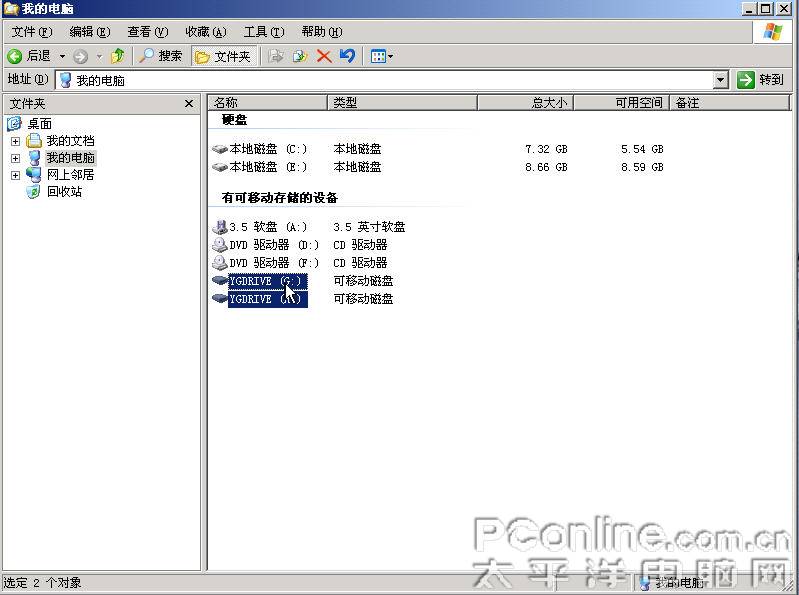 &namecode=pcedu&subnamecode=pcedu_index]
&namecode=pcedu&subnamecode=pcedu_index] [/url]
[/url]
图20 打开虚拟分区查找需要文件(点击可看大图)
六、其他系统配置
软件的所有功能都集中存放在"高级设置"界面下,除了以上介绍的较重要的功能外,也可进行权限管理的设定、操作记录的查询、系统个性设置等操作;其中权限管理是一个保护程序的很重要的方法,只有拥有密码的人才可以使用你的雨过天晴电脑保护系统,它在安装过程中和安装完后都可以单独设定。
[url=http://www.pconline.com.cn/images/html/viewpic_pconline.htm?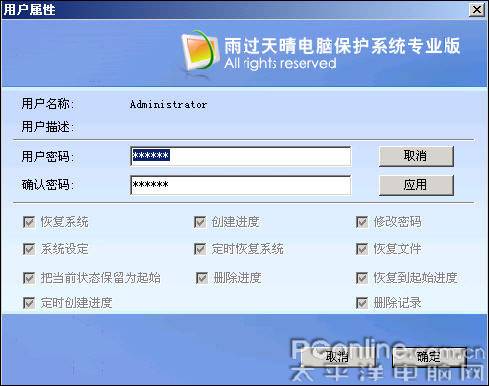 &namecode=pcedu&subnamecode=pcedu_index]
&namecode=pcedu&subnamecode=pcedu_index]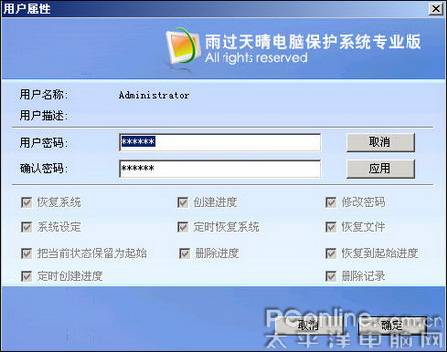 [/url]
[/url]
图21 设置密码(点击可看大图)
七.Windows环境使用总结
通过以上对Windows环境下的各项操作试用,可以清楚的是此款软件不管是在进度创建还是系统还原等方便,都具备简便快捷的特点;而且附属提供的空间优化、定时任务与文件恢复的三大实用功能,又为用户的日常使用提供了较省心的扩展。
DOS环境操作配置篇
所谓DOS环境的操作,就是脱离Windows环境并重新启动后进入的纯软件环境。此种环境通常适用于Windows操作系统无法启动的情况,属于软件的辅助程序。重启电脑,当出现"雨过天晴 按HOME键进入"界面时,按下键盘上的"Home"键,即可进入纯软件界面。

图22 按下HOME键
一.创建进度
如果操作系统瘫痪导致无法进入Windows环境,这时用户通常就需要把系统恢复到以前的某个正常工作状态。在恢复系统前可以先为系统创建一个进度,以保证当前的资料不会丢失。而进入纯软件环境,则可轻松达到这一目的。
进入操作界面后选择创建进度,然后输入新建进度的名称和相关描述,再单击下一步即可完成进度的创建。
[url=http://www.pconline.com.cn/images/html/viewpic_pconline.htm? &namecode=pcedu&subnamecode=pcedu_index]
&namecode=pcedu&subnamecode=pcedu_index] [/url]
[/url]
图23 创建进度(点击可看大图)
此状态下的进度创建具有很实用的功能,即使操作系统瘫痪,仍然可以通过创建进度,该进度记载了系统瘫痪时的所有文件。当系统恢复正常后,用户还可以搜索系统崩溃的进度以找回其中有用的文件;以发现操作中的不当之处,以便后期操作时引起注意。
二.恢复系统
同样地,当系统无法进入桌面环境,无法使用雨过天晴电脑保护系统的主程序进行恢复操作时,也可进入纯软件环境,然后单击"恢复系统"选项;接着从弹出的对话框中单击选择一个恢复进度,最后单击"下一步"按钮即可实施恢复过程。
[url=http://www.pconline.com.cn/images/html/viewpic_pconline.htm? &namecode=pcedu&subnamecode=pcedu_index]
&namecode=pcedu&subnamecode=pcedu_index] [/url]
[/url]
图24 恢复进度(点击可看大图)
三.其他功能
纯软件环境的操作比较简单,除了进度创建与恢复系统两大主要功能外,还带有BIOS启动和卸载程序两项。虽然Windows界面下也自带有卸载程序,但还是推荐大家在纯软件环境下进行程序的卸载操作。
[url=http://www.pconline.com.cn/images/html/viewpic_pconline.htm? &namecode=pcedu&subnamecode=pcedu_index]
&namecode=pcedu&subnamecode=pcedu_index] [/url]
[/url]
图25 卸载软件(点击可看大图)
四.DOS环境使用总结
总的说来,DOS环境下的使用较为简单,只提供了进度创建与系统恢复两大功能,但正是这两项功能,在操作系统无法正常进入时可以派上大用场;而且创建与恢复的过程都很迅速。
总结
从使用中的感觉来说,这款软件不管是进度创建还是系统恢复,速度都很迅速;从软件功能来说,其提供了强大的多点还原系统保护和恢复,可以迅速清除电脑中存在的故障;并且附带有省心的空间优化功能,使得用户在实施系统恢复操作后,还能附带优化一下系统,实用高效。
现在用户可选择的备份恢复软件不在少数,对于既能兼顾全局又能实现单一文件恢复的"雨过天晴"软件来说,确实与Ghost软件在功能性与易用性上不相径庭,大家不妨一试。
